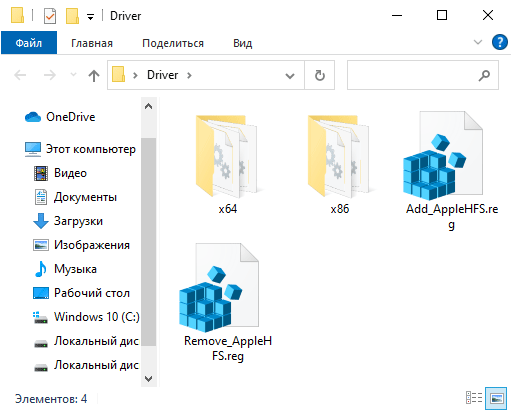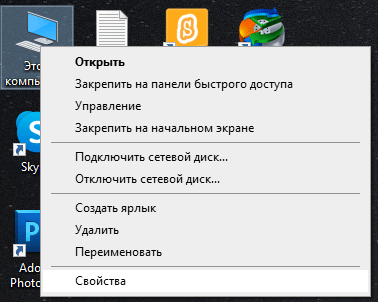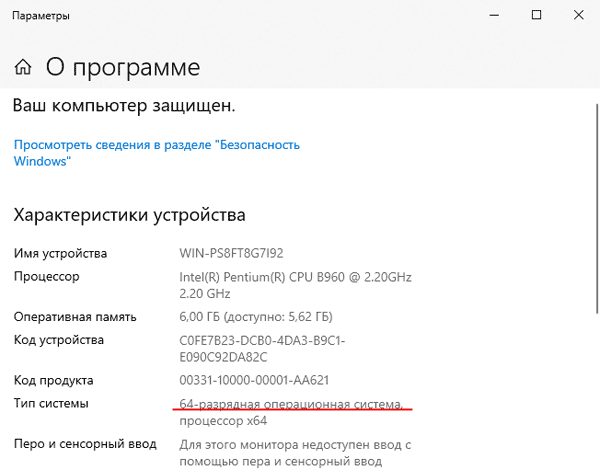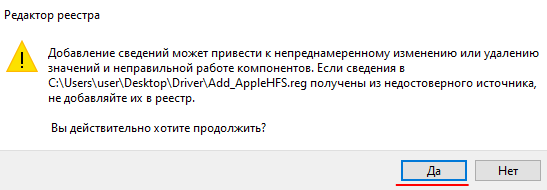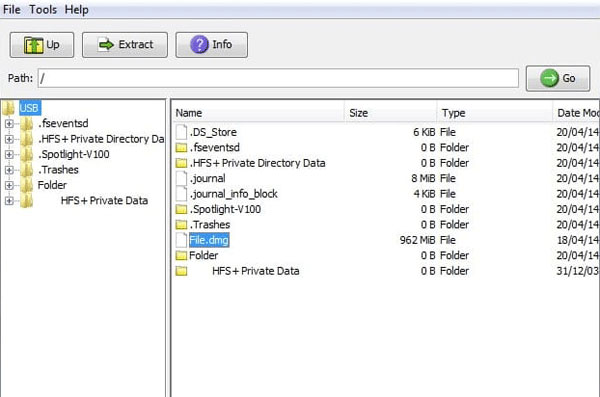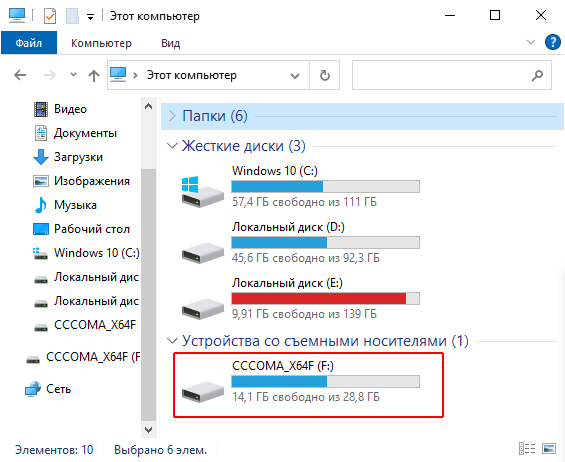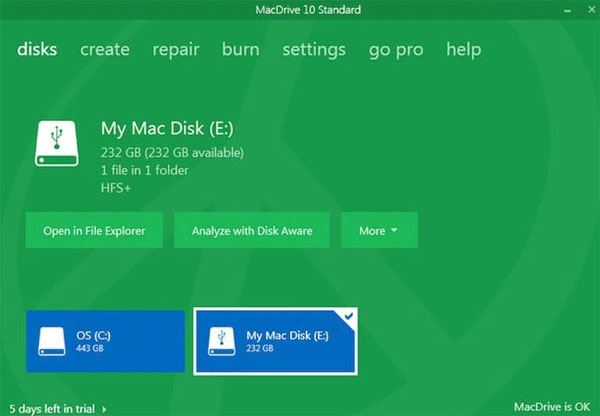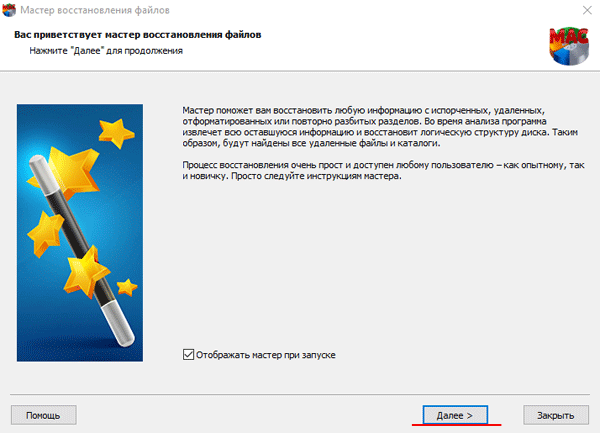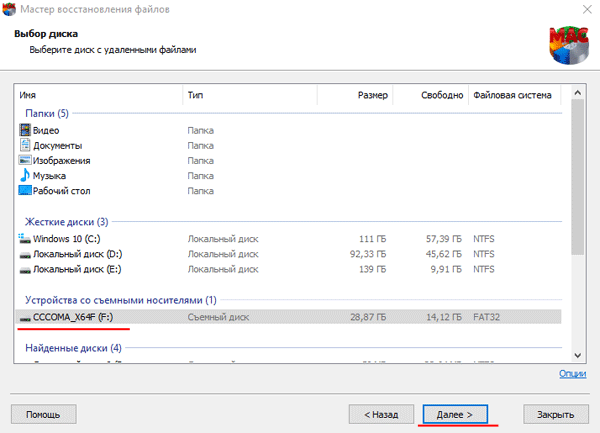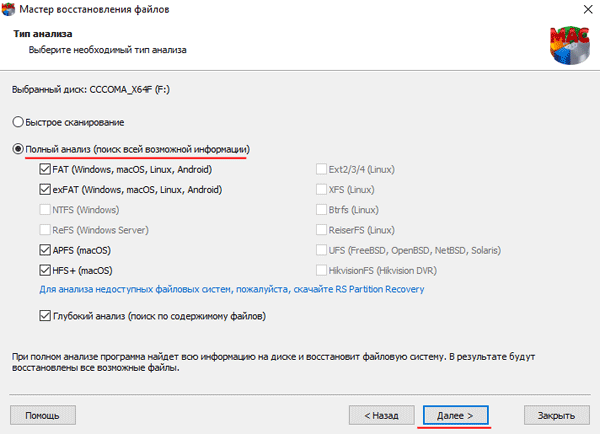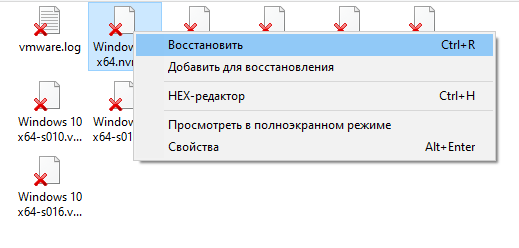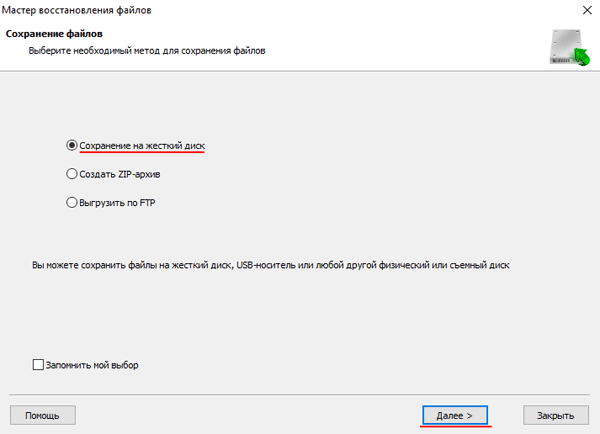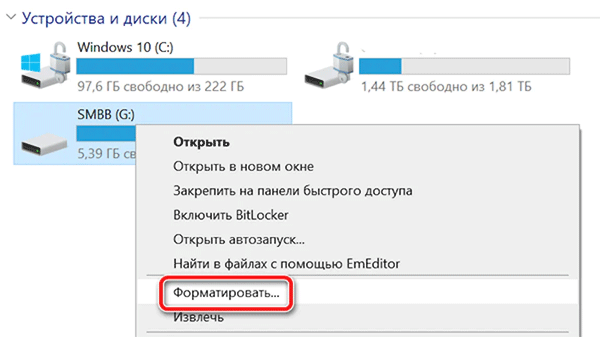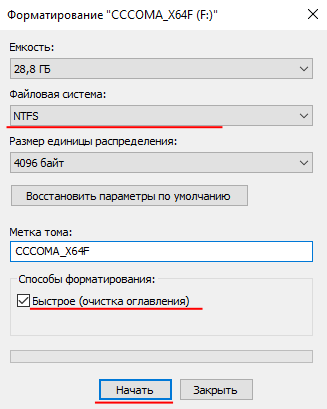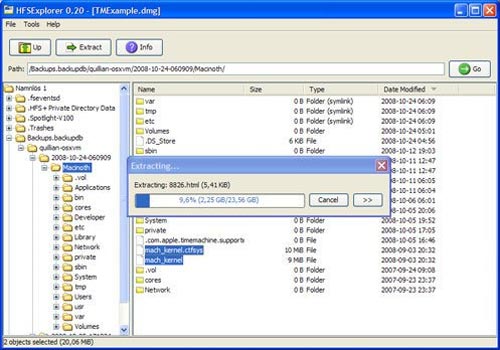чем открыть файл hfs
Как прочитать форматированную (HFS+ и APFS) на Mac флешку в Windows 10?
Компания Apple создала невероятно красивую и удобную операционную систему, которая пришлась по душе тысячам пользователей. Однако, операционная система Mac OS использует файловую систему APFS и HFS+ вместо привычной для всех FAT или NTFS. Этой статье мы рассмотрим, как открыть флэшку, отформатированную на Mac в Windows.
Содержание:
Из названия пользователь уже понял, что открыть в Windows жесткие диски и флэш накопители, созданные в Mac OS нельзя при помощи встроенных средств. Все дело в разных файловых системах, которые используют эти операционные системы. Однако безвыходных ситуаций не бывает и ниже будут описаны несколько способов, которые позволят пользователю открывать внешние диски и флэш накопители с файловыми системами APFS и HFS+ в Windows.
Установка драйверов HFS+ в Windows
Данный способ отлично подойдет для тех, кому нужно только считать данные с накопителя, так как он предполагает только чтение. Перед установкой драйвера убедитесь, что на компьютере отсутствует другое ПО для работы с файловой системой HFS+ так как установка драйверов HFS+ может привести к неработоспособности этого ПО.
Для установки драйверов файловой системы HFS+ следует:
Шаг 1: Скачайте драйвера с этого сайта. Распакуйте данные из архива в любую удобную для вас папку. Вы увидите два файла реестра и две папки: x86 и x64.
Шаг 2: Определите разрядность вашей операционной системы, для того, чтобы понять с файлами из какой из папок нам нужно будет работать. Для этого щелкните правой кнопкой мыши на «Этот Компьютер» и выберите «Свойства». Перед вами откроется окно, в котором будет указан тип вашей операционной системы и ее разрядность.
В нашем случае используется 64–битная операционная система.
Шаг 3: Скопируйте файлы ApplsHFS.sys и AppleMNT.sys в папку C:\Windows\System32\drivers (система предупредит вас что вы пытаетесь скопировать файлы в системную папку. Подтвердите действие нажатием клавиши «ОК»)
Шаг 4: Дважды щелкните на файле «Add_AppleHFS.reg» чтобы добавить его в реестр Windows. Подтвердите действие нажатием кнопки «ОК», затем перезагрузите компьютер.
Теперь вы сможете просмотреть данные на HFS+ и скопировать их на свой компьютер в случае необходимости.
Использование HFSExplorer (HFS+)
Еще одним способом как просмотреть файлы на флэшке, отформатированной в Mac OS и скопировать из на Windows компьютер для дальнейшей работы является программа HFSExplorer. Она полностью бесплатная, однако также, как и в первом случае данные будут доступны только для чтения. То есть удалить файлы с флэшки или скопировать на нее новые файлы вы не сможете. Только чтение. Стоит также отметить, что для работы HFSExplorer нужна Java. Скачать ее можно по этой ссылке.
Для того, чтобы открыть HFS+ флэшку подключите ее к вашему компьютеру, щелкните на «File» в левом верхнем углу, а затем выберите «Load File System From Device». Все остальное программа сделает сама. Вы просто увидите содержимое подключенного накопителя и сможете скопировать из него файлы на ваш компьютер простым перетаскиванием.
К сожалению, HFS Explorer не поддерживает интеграцию с проводником Windows. Поэтому работать с файлами в сможете только в окне программы.
Если кроме чтения вам необходимо вносить изменения в файлы на HFS+ и APFS накопителях, а также записывать на них данные – используйте способы, описанные ниже.
Использование Paragon HFS+ for Windows и Paragon APFS for Windows для обеспечения полной поддержки HFS+ и APFS в Windows
Если кроме чтения вам нужно записывать файлы на флэшку или внешний жесткий диск, отформатированный на компьютере Mac – можно воспользоваться программами Paragon HFS+ for Windows и Paragon APFS for Windows. Обе программы обеспечивают полную интеграцию с проводником Windows, то есть вы просто открываете вашу флэшку в проводнике и работаете сданными. Никакой установки Java или других компонентов. Кроме того, работать с вашей флэшкой сможет практически любое приложение, будь то менеджер фотографий или любая другая программа.
Еще одной причиной использовать Paragon HFS+ for Windows и Paragon APFS for Windows является высокая скорость передачи данных. Особенно это чувствуется в сравнении с HFSExplorer.
Однако за скорость и удобство использования приходится платить. Программа стоит 24 доллара. Имеется также пробная 10-ти дневная версия.
Стоит отметить, что если у вас появится ошибка «inaccessible boot device» — войдите в ваш BIOS или UEFI и в настройках SATA установите режим «IDE», затем загрузите вашу операционную систему в безопасном режиме (о том, как это сделать читайте в статье «Как войти в безопасный режим Windows?»), и выполните «Восстановление системы» (System Restore). После этого снова войдите в BIOS/UEFI и в SATA разделе снова установите «ACHI».
Использование MacDrive для обеспечения работы HFS+ флэшки в Windows
Еще одно приложение, которое позволяет обеспечить полноценную работу с накопителями, отформатированными в Mac OS называется MacDrive.
Это приложение также, как и программы от компании Paragon обеспечивает интеграцию с проводником Windows, делая ее очень удобной в использовании.
Программа стоит 50 долларов США. Также есть 5-дневный пробный период.
Однако MacDrive поддерживает работу только с накопителями, отформатированными в HFS+. Если вам нужно работать с накопителем, использующим файловую систему APFS – лучше воспользоваться следующим методом.
Использование RS MAC Recovery для обеспечения поддержки HFS+ и APFS одновременно
Все вышеперечисленные способы обладают одним важным недостатком – они позволяют обеспечить поддержку либо файловой системы HFS+, либо APFS. Например, при использовании программ от Paragon Software для того, чтобы обеспечить поддержку обеих систем придется купить как Paragon HFS+ for Windows, так и Paragon APFS for Windows. То есть пользователю придется платить дважды.
Чтобы избежать лишней траты денег используйте программу RS MAC Recovery.
Программа очень удобна в использовании и позволяет работать как с файловой системой APFS, так и с флэшками, отформатированными в HFS+ Кроме того, при помощи RS MAC Recovery можно также восстанавливать утерянные данные. Стоит также отметить, что благодаря функции глубокого сканирования можно восстановить файлы, утерянные даже несколько месяцев назад.
Для того, чтобы скопировать файлы из флэшки, отформатированной в Mac OS следует:
Шаг 1: Скачайте и установите программу RS MAC Recovery. После этого запустите приложение, дважды кликнув по соответствующей иконке на рабочем столе. Перед вами откроется встроенный Мастер восстановления файлов. Нажмите «Далее»
Шаг 2: Выберите вашу флэшку, отформатированную в Mac OS для сканирования на наличие файлов для копирования.
Шаг 3: Выберите тип сканирования вашей флэшки. RS MAC Recovery предлагает два типа сканирования: быстрое сканирование и полный анализ диска. Первый вариант стоит выбрать для извлечения файлов из флэшки, а второй – для восстановления утерянных данных.
Кроме того, на этом этапе вы можете выбрать файловую систему, которая использовалась на вашем накопителе. Это ускорит процесс восстановления утерянных файлов. Программа поддерживает ВСЕ современные файловые системы, что делает ее очень полезным инструментом, когда речь заходит о восстановлении данных.
После того, как все параметры настроены нажмите «Далее»
Шаг 4: По завершении анализа флэшки RS MAC Recovery покажет все файлы, которые можно восстановить. Выберите файлы, которые хотите извлечь с флэшки, щелкните на них правой кнопкой мыши и выберите «Восстановить»
Шаг 5: Выберите место, куда будут записаны выбранные файлы. RS MAC Recovery предлагает на выбор три варианта: жесткий диск, ZIP-архив и FTP-сервер. Выберите удобное для вас место и нажмите кнопку «Восстановить»
Как видите RS MAC Recovery очень проста в использовании и позволяет извлекать данные не только на компьютер, но и сразу на сервер. Благодаря этому она отлично подходит как для системных администраторов с высоким уровнем знаний ПК, так и для начинающих пользователей у которых нет глубоких знаний в компьютерной отрасли.
Как конвертировать флэшку HFS+ или APFS в NTFS или FAT?
Если вам не нравится устанавливать много дополнительные программ и компонентов (типа Java) для обеспечения работы Mac флэшки в Windows – вы можете переконвертировать файловую систему в родную для Windows. Делается это достаточно просто и позволяет обеспечить полную интеграцию в проводник Windows так, как после конвертации на флэшке будет использоваться нативная для Windows файловая система (NTFS или FAT32).
Для конвертации файловой системы HFS+ или APFS в FAT или NTFS следует сначала отформатировать ее в нужной вам файловой системе, а затем восстановить файлына ней. Делается все это в несколько простых шагов:
Шаг 1: Откройте окно «Этот Компьютер», щелкните правой кнопкой мыши на вашей Mac флэшке и выберите «Форматировать»
Шаг 2: В открывшемся окне выберите нужную файловую систему и укажите имя вашей флэшки. Обязательно поставьте галочку возле пункта «Быстрое (очистка оглавления)» Это позволит сильно ускорить процесс восстановления файлов.
Начнется процесс форматирования флэшки, по завершении которого вы получите рабочую флэшку с файловой системой, родной для Windows.
Шаг 3: Теперь нужно восстановить файлы, исчезнувшие во время форматирования. Для этого выполните шаги 1 – 5 из предыдущего пункта этой статьи.
Как открыть файлы с внешнего диска с Mac OS (HFS) на Windows-компе бесплатно?
PC и Mac-и вполне себе сносно «сотрудничают» уже не первый год. В том смысле, что файлы разных типов по большей части работают на обеих платформах, а также передаются через Сеть.
Но вся «дружба» вдруг заканчивается, когда возникает необходимость скачать файлики через USB с внешнего жесткого диска и/или флешки Mac на Windows-ноутбук или ПК.
Причина проста: в Windows Apple-овская файловая система HFS не поддерживается (хотя в OS X Leopard поддержка NTFS уже предусмотрена и Windows-диски к Mac-ам подключать можно).
В этой связи, пользователям приходится прибегать к помощи так называемых сторонних программ, посредством которых можно получать доступ к файлам в формате HFS, HFS+ и HSFX.
Однако, если задача стоит — только скачать данные с внешнего диска на комп, а не записывать что-то с компа на диск, то можно обойтись и без денежных вливаний, притом в качестве инструмента юзать совершенно легальный софтик. Называется он HFSExplorer, и скачать его можно в любом онлайн-каталоге бесплатных программ.
Итак, теперь о том, как установить и использовать HFSExplorer для копирования файлов с HFS-диска Mac в Windows 7.
Значит, находим и качаем HFSExplorer 0.21. К слову, скачивать надо инсталляшку для Windows, так как в ней будет Java SE Runtime Environment. Устанавливаем и в меню «Пуск» видим новое обозначение — HFSExplorer. Подключаем внешний диск Mac (не забывая его включить, если в нем предусмотрен выключатель).
HFSExplorer работает с файловыми системами HFS, HFS+ и HFSX. Запускаем программу, игнорируя уведомления о пропаже DLL-файла.
Содержимое выбранного Mac-диска будет отображаться в виде древовидного списка (как в Проводнике Windows).
Теперь, чтобы скопировать файлы с Mac-диска, выбираем их и жмем кнопку «Extract«. Затем переходим в папку на жестком диске компьютера (или другом внешнем диске) и жмем «Extract» там. Обратите внимание: на данном этапе создать новую папку вы не сможете, потому выбирать можно только из списка существующих. После завершения процедуры копирования файлов с Mac-диска вы сможете открыть их уже на своем компе.
Неизвестное расширение файла может быть источником различных проблем. Однако выявление причин проблем с файлами HFS и их устранение не являются сложным процессом. Эта статья опишет 5 простых шагов, которые позволят вам решить проблемы с файлами HFS.
HFS расширение файла
Как открыть файл HFS?
Шаг 1. Найдите и скачайте и установите соответствующее программное обеспечение
Обычно для открытия файлов. HFS достаточно выполнить следующие простые шаги: найти, загрузить и установить соответствующее программное обеспечение. Затем, дважды щелкнув значок файла, откройте файл. Система должна автоматически связать HFS файл с соответствующим программным обеспечением. Ниже приведен список программ, необходимых для открытия файлов с расширением HFS:
Программы, поддерживающие HFS файлы
Шаг 2. Убедитесь, что файл HFS не заражен вредоносным ПО
Если данный файл с расширением HFS не заражен, возможно, антивирусная программа блокирует доступ к файлу. Пользователь должен принять необходимые меры предосторожности и выполнить действия, предложенные системой. После восстановления или удаления зараженного файла рекомендуется проверить всю систему на наличие вирусов. Вам нужно будет приобрести новую, чистую версию файла HFS.
Подсказка!
Имейте в виду, что вы всегда можете обратиться за помощью к ИТ-специалисту. Некоторые проблемы с файлами HFS могут быть трудно решить для менее опытных пользователей. Также вы можете обратиться за помощью к одному из разработчиков программного обеспечения, которое поддерживает файлы с расширением HFS. Для этого перейдите на подстраницу программного обеспечения и найдите адрес веб-сайта разработчика программного обеспечения.
Шаг 3. Убедитесь, что файлы HFS завершены, то есть были ли они загружены правильно
Если файл HFS не был загружен должным образом, программное обеспечение не сможет открыть такой файл. Проверьте размер файла в том месте, откуда вы скачали нужный файл. Если размер исходного файла отличается от размера загруженного файла HFS, вам придется загрузить файл снова.
Шаг 4. Убедитесь, что файлы HFS связаны с соответствующим программным обеспечением
Шаг 5. Убедитесь, что носитель, на котором хранятся файлы HFS, не поврежден или не поврежден
Возможно, что носитель, на котором находится файл, поврежден или поврежден. Попробуйте сканировать носитель на наличие ошибок.
Национальная библиотека им. Н. Э. Баумана
Bauman National Library
Персональные инструменты
HFS Plus
HFS Plus или HFS+ или Mac OS Extended — файловая система, разработанная Apple Inc. для замены ранее использовавшейся HFS, основной файловой системы на компьютерах Macintosh. Ещё с этой файловой системой может работать плеер iPod. HFS+ можно рассматривать, как усовершенствованную версию HFS для расширения возможностей Mac OS. Во время разработки эта система называлась Sequoia.
Содержание
Описание
HFS+ является улучшенной версией HFS с поддержкой файлов большого размера (32-битная адресация вместо старой 16-битной) и использует кодировку UTF-16 для имён файлов и папок. HFS+ поддерживает имена длиной до 255 символов формата UTF-16 и многопоточные файлы, подобно NTFS (однако почти все программы используют только поток данных и поток с ресурсами. HFS+ также использует 32-битную таблицу привязки файла к месту на диске вместо 16-битной в HFS. Старая адресация являлась серьёзным ограничением HFS, не позволявшим работать с томами объёмом более 65 536 блоков. При объёме диска в 1 ГБ размер кластера (блока) составлял 16 КБ — даже файл из 1 байта занимал все 16 КБ.
Подобно своей предшественнице, HFS+ использует древовидную структуру, называемую B*-дерево для хранения большей частиметаданных.
Том в HFS+ поделён на секторы (в HFS назывались логическими блоками), обычно равные 512 байтам. Один или более секторов составляют кластер, общее число кластеров зависит от объёма диска. 32-битная адресация позволяет получить доступ к 4 294 967 296 кластерам против старых 65 536.
Чаще всего том в HFS+ объединяется с так называемым HFS Wrapper(транслятор), хотя это встречается очень редко. Wrapper был разработан для нескольких целей: во-первых, он позволяет Макинтошам без поддержки HFS+ в ПЗУ загружаться с таких томов. Во-вторых, это позволяет упростить переход на HFS+ путём создания простейшего загрузочного тома HFS, на котором есть доступный только для чтения.
Файл Where_have_all_my_files_gone? («Куда пропали все мои файлы?») содержит информацию для пользователей Mac OS без поддержки HFS+, о том, что этот логический диск требует операционную систему с поддержкой HFS+. Заголовок HFS тома содержит сигнатуру и смещение до вложенного HFS+ тома. Секторы, используемые HFS+, помечены в HFS как дефектные блоки (англ. bad blocks).
История
HFS + была введена с 19 января 1998 года выпуском Mac OS 8.1.
С выпуском Mac OS X 10.2.2 обновление 11 ноября 2002 года, Apple добавила дополнительные функции ведения журнала HFS Plus для повышения надежности данных. Эти функции были легко доступны в Mac OS X Server, но доступны только через командную строку в стандартном настольном клиенте.
С OS X v10.3, все тома HFS Plus на всех компьютерах Mac установлены быть журналируемыми по умолчанию. В рамках системы, так объем HFS Plus с журналом идентифицируется как HFSJ.
Mac OS X 10.3 также представила еще одну версию HFS Plus под названием HFSX. Объемы HFSX практически идентичны объемам HFS Plus, за исключением того, что они никогда не окружены Обертка HFS, что характерно для томов HFS Plus, и они необязательно, поддерживают чувствительность к регистру для имен файлов и папок. Объемы HFSX могут быть признаны две записи в заголовок тома, значение HX в поле подписи и 5 в поле версии.
Mac OS X 10.3 также отмечается принятие от Apple в Unicode 3.2 разложения, заменяющий 2.1 разложение Unicode, используемый ранее. Это изменение вызвало проблемы для разработчиков программного обеспечения для записи OS X.
В Mac OS X 10.4, Apple добавила поддержку для встроенных записей данных атрибутов, то, что было частью реализации OS X из HFS Plus, так как, по крайней мере 10,0, но всегда отмечен как «зарезервировано для будущего использования». пока релиз OS X Server 10.4, HFS Plus поддерживает только стандартные разрешения файловой системы UNIX; Тем не менее, 10.4 введена поддержка контроля доступа на основе списка защиты файлов, который обеспечивает более богатый механизм для определения прав доступа к файлам и предназначен, чтобы быть полностью совместим с моделями разрешения файла на других платформах, таких как Microsoft Windows XP и Windows Server 2003.
В Mac OS X Leopard 10.5, каталог жесткого связывания был добавлен в качестве фундаментальной части Time Machine.
В операционной системе Mac OS X Snow Leopard 10.6, был добавлен HFS + сжатие. В открытом источнике и в некоторых других областях, это называется AppleFSCompression. Сжатые данные могут храниться в любом расширенном атрибуте или вилки ресурсов. При использовании неяблока API, как AppleFSCompression не всегда полностью прозрачным. В OS X Lion 10.7, логическое шифрования тома (известный как FileVault 2) был добавлен в операционную систему. Это дополнение к операционной системе в коей мере не изменили логическую структуру файловой системы. менеджер логических томов компании Apple известна как кернохранилище и его шифрование на уровне тома могут обратиться к файлу, отличных от HFS Plus систем. При наличии соответствующих аппаратных средств, как шифрование и расшифровка должна быть прозрачной. [4]
Отличие HFS (Hierarchical File System) от HFS+
Для использования в Mac OS, Apple была разработана своя собственная файловая система HFS (Hierarchical File System). В настоящее время ей на смену пришла HFS+, которая используется в Mac OS, начиная с версии 8.1. Структура тома, использующего HFS+, близка к HFS, но в то же время содержит некоторые отличия.
Кодировка имен файлов:
Максимальный размер файла:
Архитектура HFS Plus
Объемы HFS Plus разделены на секторы (так называемые логические блоки в HFS), которые, как правило размером 512 байт. Эти секторы затем группируются в блоки распределения, которые могут содержать один или несколько секторов; количество блоков распределения зависит от общего размера тома. HFS Plus использует большее значение для решения блоков распределения, чем HFS, 32 бита, а не 16 бит; это означает, что он может получить доступ к 4294967296 (= 232) блоки распределения, а не блоки распределения 65536 (= 216), доступных для HFS.
Оригинальный объем HFS содержит подпись и смещение к встраиваемой объема HFS Plus в его заголовке тома. Все блоки распределения в объеме HFS, которые содержат встроенный объем сопоставляются из файла распределения HFS как плохих блоков. К наиболее важным из файловых систем, используемых для систем Unix, HFS Plus не поддерживает разреженные файлы.
Для управления размещением данных на диске HFS+ хранит на нем также и служебную информацию — метаданные. Среди них наиболее важны для работы файловой системы и наиболее интересны нам в деле поиска пропавших данных:
Сектор 2 содержит эквивалент заголовок тома на мастер-директорию блока в томе HFS. Заголовок тома хранит широкий спектр данных о самом объеме, например, размер блоков распределения, метку времени, которая указывает, когда был создан объем или местонахождения других структур, таких как объем файла каталога или степень переполнением файла. Заголовок тома всегда находится в том же самом месте.
Размещения файлов, которая отслеживает, какие блоки распределения свободны и которые находятся в использовании. Он аналогичен объему Bitmap в HFS, в котором каждый блок распределения представлен одним битом. Ноль означает, что блок свободен и один означает, что блок находится в использовании. Основное различие с объемом Bitmap HFS, является то, что распределение файлов хранится в виде обычного файла, она не занимает специальное зарезервированное пространство около начала тома. Размещения файлов можно также изменить размер и не должны храниться последовательно в пределах объема.
Каталог файлов представляет собой B-дерево, которое содержит записи для всех файлов и каталогов, хранящихся в томе. Каталог файлов HFS Plus очень похож на файл каталога HFS, основные различия являются записи больше, чтобы позволить больше полей и, чтобы позволить эти поля, чтобы быть больше (например, чтобы позволить более длинные имена Unicode файлов 255-символов в HFS Plus, ). Запись в файл каталога HFS составляет 512 байт, запись в файл каталога HFS Plus равен 4 КБ в Mac OS и 8 КБ в OS X. Поля в HFS имеют фиксированный размер, в HFS Plus размер может варьироваться в зависимости от фактического размера данных, которые они хранят.
— Экстенты Переполнение Файл является еще одним B-дерево, которое записывает блоки распределения, которые выделяются для каждого файла в виде экстентов. Каждый файл записи в файл каталога может записывать восемь экстентов для каждой развилки файла; как только те, которые используются дополнительные экстенты записываются в файл Экстенты переполнением. Сбойные блоки также записываются как экстентов в файле Экстенты переполнением. По умолчанию размер записи в степени в Mac OS 1 KB и 4 КБ в OS X.
HFS Plus в других операционных системах
Ядро Linux включает в себя модуль hfsplus для монтажа HFS + файловые системы для чтения и записи. HFS + Fsck и МКФС были перенесены на Linux и являются частью пакета hfsprogs.
В 2009 году эти водители были диагностированы быть развращает HFS + диски с емкостью, превышающей 2 ТБ. Следовательно, распределение Linux, такие как Debian и Ubuntu также заблокировал монтаж HFS + дисков или их разделов больше 2 ТБ. Как февраль 2011 года ведется работа, чтобы снять это ограничение.
HFS + раздел с журнальной включен может быть принудительно установлен с записью-доступа под Linux, но это не поддерживается и неразумно.
Аккаунт Google Summer проекта Код для реализации записи-поддержку Journaled HFS + был принят Фондом Linux в 2011 году, но не была завершена в то время и до сих пор находится в стадии разработки. Прогресс и усовершенствования драйвера HFS +, в том числе некоторые обновления поддержкой журналирования, размещаются в списке Linux-fsdevel рассылки время от времени.
Бесплатная программа плагин для Total Commander существует, то, что может читать, среди прочего, HFS и HFS + файловые системы.
Бесплатная программа DiskInternals Linux Reader, может быть использован для извлечения / сохранения папок / файлов из HFS и HFS + жестких дисков / разделов.
Коммерческий продукт, MacDrive, также доступен для установки HFS и HFS + диски, оптические диски и другие средства массовой информации в проводнике Windows, и позволяет как чтение и запись на тома, а также ремонт и форматирование Mac дисков.
Коммерческий продукт, компании Paragon HFS + для Windows, позволяет в полной мере читать и писать и управление дисками из всех версий Windows, от Windows XP до Windows Server 2008.
Минусы файловой системы HFS Plus
Из-за возраста HFS Plus, несколько особенностей, которые в настоящее время считаются скрепок современных файловых систем, как ZFS или рефов нет в HFS Plus. Одной из таких функций, контрольных сумм данных, является наиболее обычно упоминавшееся отсутствует функция. Кроме того, ядро файловой системы использует Case.
Нечувствительность Unicode строк, которые привели Линус Торвальдс заявить «HFS +, вероятно, худшее файловая система когда-либо».
Примеры современной файловой системы, не поддерживаемые на HFS +
Первоначально HFS Plus не был разработан для OS X (или любой UNIX-подобной операционной системы), ни архитектуры Intel. В результате все чтения метаданные должны быть байт местами, потому что компьютеры Mac сегодня используют прямой порядок байтов то время как Macs в то время, когда HFS Plus был разработан используется тупоконечника.
Выводы
HFS+ была создана, чтобы наиболее эффективно использовать дисковое пространство для томов больших размеров и фрагментированных файлов.